Yaklaşık 6 yıldır PS4'ümü kullanıyorum ve arkadaşlarımla Fortnite oyunundayken aniden yavaş bir ağın göstergesi olan gecikmeler ve çerçeve atlamaları fark etmeye başladım.
Sonunda oyundan atıldım ve her şeyin olması gerektiği gibi çalıştığını bulmak için PS4 ayarlarımı kontrol ettim.
Bağlantımı test etmek için Playstation mağazasından bir oyun indirmeyi denedim ve hemen cihazımın Wi-Fi bağlantısının kesilmeye devam ettiğini fark ettim.
Bu aynı zamanda oyun sırasında sorunlara neden olan şeyin bu olduğunu anlamamı sağladı.
Soruna neyin neden olduğunu bulmaya çalışmak için biraz zaman harcadıktan ve tüm sorularımı google'a sorduktan sonra, sonunda oda arkadaşımın yönlendiricisinin birbiriyle aynı temel frekansta olduğunu ve parazite neden olduğunu anladım.
Hızlı bir şekilde ISS'mizle iletişime geçtik ve bir teknisyen sorunumuzu çözebildi, ancak durumun her zaman böyle olmayacağını düşündüm.
PS4'ünüzün Wi-Fi bağlantısı kesilmeye devam ederse, kablosuz parazit olmadığından emin olun ve gerekirse PS4 DNS ayarlarınızı değiştirin. Sabit bir bağlantı sağlamak için statik bir IP de ayarlayabilirsiniz.
Bu sorunu çözmek için kullanabileceğiniz diğer birkaç yöntemi de vurgulayacağım.
Ev Ağınızda Güç Döngüsü Yapın


PS4'ünüzün Wi-Fi bağlantısı kesilmeye devam ederse, ev ağınızı kapatıp açmak iyi bir çözümdür.
Bu, cihazların daha kararlı bir bağlantıya sahip olmasını sağlayacak istenmeyen geçici verilerin ve önbelleğin temizlenmesine yardımcı olacaktır.
Ev ağınızı kapatıp açmak için:
- Wi-Fi'nize bağlı tüm cihazların bağlantısını kesin.
- Bir yönlendirici ve modem kombinasyonunuz varsa, cihazı kapatmanız yeterlidir. Ayrı bir modeminiz ve yönlendiriciniz varsa, yönlendiriciyi kapatmadan ve modemle bağlantısını kesmeden önce modeminizi 3 dakika kapatın.
- Varsa, pil yedeğinizi modeminizden çıkardığınızdan emin olun.
- Yönlendirici ve modem kombinasyonu için cihazı açmanız yeterlidir.
- Ayrı bir modeminiz varsa, önce modeminize güç verin ve tamamen açılmasına izin verin.
- Şimdi, bağlantıyı sonlandırmak için yönlendiriciyi modeme bağlayın ve önyüklemesini bekleyin.
PS4'ünüzü yeniden başlatabilir ve Wi-Fi'nize bağlanabilirsiniz; bu, şimdi güç kapatıldığından doğru şekilde bağlanması gerekir.
PS4'ünüz hala bağlantı kesmeye devam ediyorsa okumaya devam edin.
PS4'ünüzü yeniden başlatın
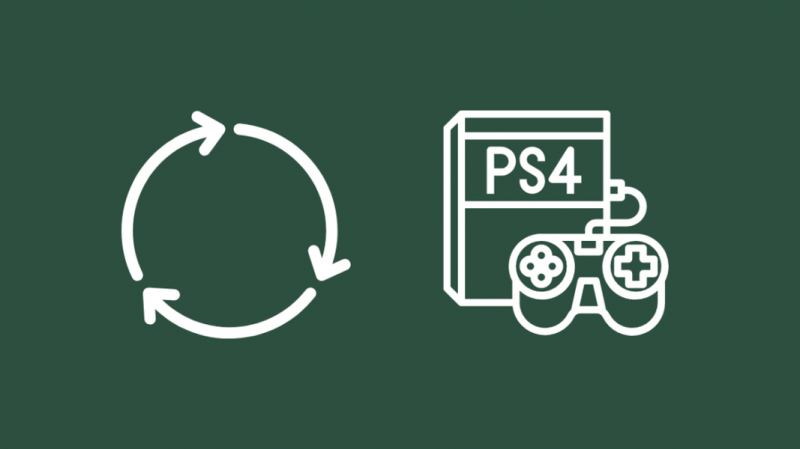
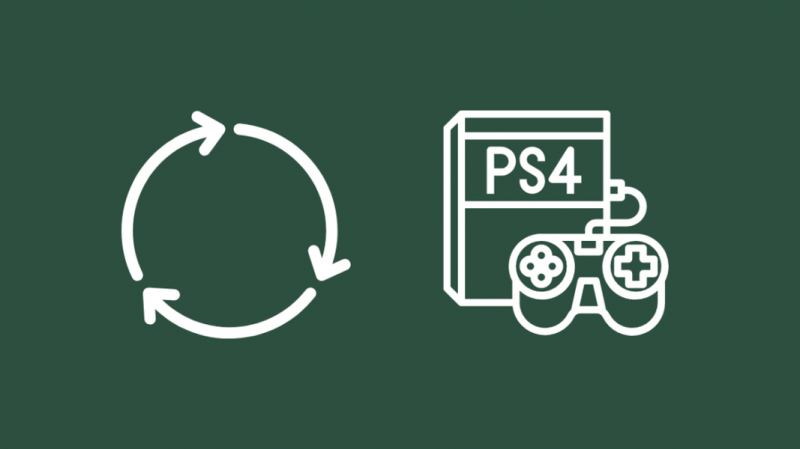
Sorun yaşayabilecek herhangi bir cihaz söz konusu olduğunda en kolay yöntemlerden biri cihazı yeniden başlatmaktır.
Bunu, bir bip sesi duyana ve sistem tamamen kapanana kadar konsolun üzerindeki güç düğmesini birkaç saniye basılı tutarak yapabilirsiniz.
Cihazı PS4'teki profil seçim ekranından da kapatabilirsiniz.
Cihazınız yeniden başlatıldığında, tekrar Wi-Fi'ye bağlanmayı deneyebilirsiniz ve çoğu durumda çalışması gerekir, ancak çalışmazsa, aşağıdaki çözümlerden biri kesinlikle size yardımcı olacaktır.
PS4'ün Hangi Frekans Bandında Olduğunu Kontrol Edin
PS4 kablosuz frekans ayarlarınızın yönlendiricinizle eşleştiğinden emin olun.
Frekansı şu şekilde kontrol edebilirsiniz:
- 'Ayarlar'a gitme.
- 'Ağ' üzerine tıklayın
- Şimdi frekans seçim ekranını açmak için kontrolördeki 'Seçenekler' düğmesine basın.
Doğru frekansı seçin veya emin değilseniz PS4, 5GHz'de çalışır , otomatikte bırakın.
Artık PS4'ünüz, çıkardığı kablosuz frekansa bağlı olarak yönlendiricinize bağlanabilecektir.
PS4, 5GHz Wi-Fi'de Çalışır mı?


Orijinal PS4 modeli yalnızca 2,4 GHz'i desteklerken, hem PS4 ince hem de profesyonel modeller hem 2,4 GHz hem de 5 GHz bantlarını destekler.
PS4 slim veya pro'nuzun kablosuz frekansını ağ ekranından seçebilirsiniz.
Kablosuz frekansı seçmek için kumandanızdaki 'Seçenekler' düğmesine basmanız yeterlidir.
Çıkın ve Oyununuzu Yeniden Başlatın
Bazen yazılım hataları nedeniyle, oynadığınız oyun ağ sorununa neden olabilir.
Bu gibi durumlarda yapılacak en iyi şey oyunu yeniden başlatmaktır.
Dijital bir kopyanız varsa oyundan çıkın, PS4'ü yeniden başlatın ve oyuna yeniden başlayın.
Oyunun fiziksel bir kopyasına sahipseniz, oyundan çıkın ve diski cihazdan çıkarın. Şimdi PS4'ü yeniden başlatın ve cihaz önyüklendiğinde diski tamamen yerleştirin.
ISS'nizde Bir Sorun Olup Olmadığını Kontrol Edin
İnternet servis sağlayıcınızla (ISS) ilgili bir sorun olduğundan şüpheleniyorsanız, ağınızın herhangi bir kesintiyle karşı karşıya olup olmadığını öğrenmek için onlarla iletişime geçin.
Ek olarak, aynı ISP'yi kullanan komşularınızla herhangi bir kesinti yaşayıp yaşamadıklarını da kontrol edebilirsiniz.
Eğer öyleyse, bu, ISS'nin kendisi tarafından ele alınması gereken bazı önemli sorunları veya bakımı gösterebilir.
PS4 Oyununuzu yeniden yükleyin
Oyunlar için yükleme işlemi sırasında, PS4'ünüzün Wi-Fi bağlantısının kesilmesi gibi oyun sırasında istenmeyen sorunlara yol açabilecek belirli dosyaların bozulma olasılığı vardır.
Bu gibi durumlarda oyundan çıkmak, oyunu kaldırmak ve sıfırdan yeniden kurmak en iyisidir.
Ayrıca, kurulum sırasında cihazı rahatsız etmediğinizden veya kapatmadığınızdan emin olun.
Bu, önceki bir kurulum sırasında oluşan bozuk dosyaları neredeyse her zaman düzeltir.
Kablosuz Girişimi Kontrol Edin
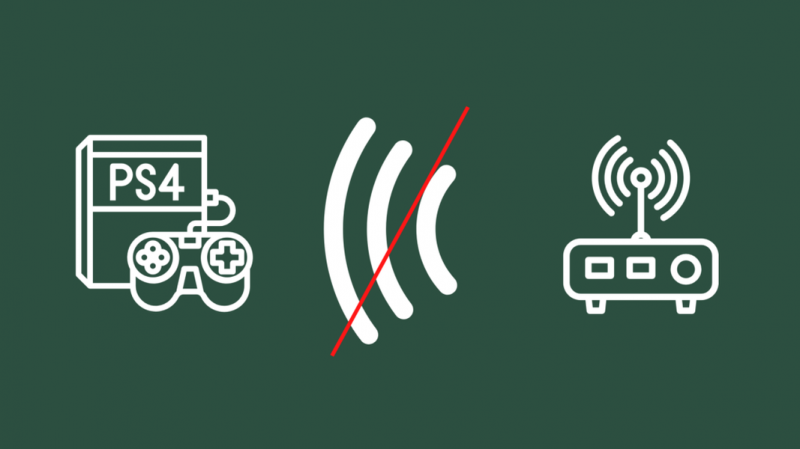
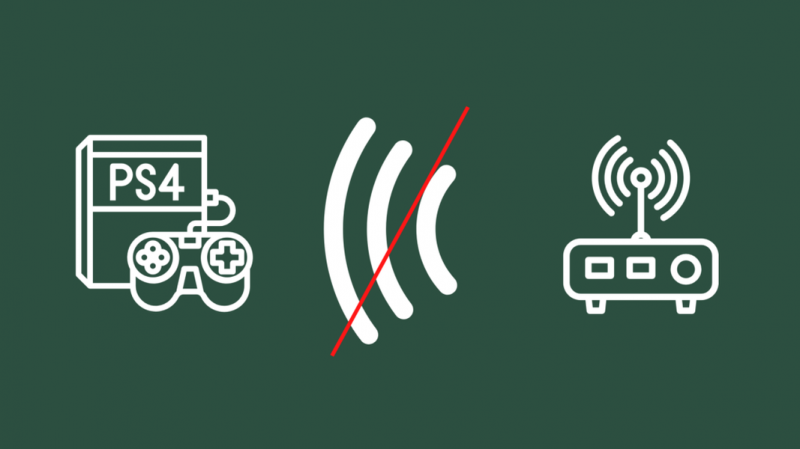
Yönlendiricinizin ve PS4'ün önüne herhangi bir kablosuz parazit gelmediğinden emin olun.
Kablosuz parazitiniz olabileceğine dair birkaç işaret:
- Hız ve kesintili bağlantılarda sabit düşüşler.
- Bir cihaz, benzer nitelikteki diğerlerinden daha fazla bant genişliği çekiyorsa.
- Yeni cihazlar bağlanamıyor.
Yönlendiricinizin diğer cihazlarla aynı frekansta olmadığından emin olarak bunun üstesinden gelebilirsiniz.
PS4'ünüzün DNS Ayarlarını Değiştirin
Kesilen bağlantılar veya hız sorunları için başka bir düzeltme, DNS ayarlarınızı değiştirmektir.
Aşağıdaki adımları izleyerek bunu yapabilirsiniz:
- Ayarlar'a gidin ve Ağ'ı seçin.
- İnternet Bağlantısını Kur'u açın.
- Tercihen Lan Kablosu Kullan'ı seçin, aksi takdirde Wi-Fi Kullan'ı seçebilirsiniz.
- Şimdi kendi DNS ayarlarımızı girmek istediğimiz için Özel'i seçin.
- Doldurulan listeden kullanmak istediğiniz ağı seçin.
- IP adresi ayarları için Otomatik'e tıklayın.
- DHCP Ana Bilgisayar Adı için Belirtme seçeneğini işaretleyin.
- DNS Ayarlarında Manuel'i seçin.
- Şimdi, Cloud Flare DNS'yi kullanmak için Birincil DNS değerlerini 1.1.1.1 ve İkincil DNS'yi 1.0.0.1 ile değiştirin.
- Veya Google'ın DNS'sini kullanmak için Birincil DNS'yi 8.8.8.8 ve İkincil DNS'yi 8.8.4.4 ile değiştirebilirsiniz.
Bağlantınız için hangisinin en iyi sonucu verdiğini görmek için her iki DNS ayarını da kullanın ve DNS'yi (Cloud Flare'den Birincil DNS ve Google'dan İkincil DNS) karıştırmayın.
Statik bir IP Adresi Ayarlayın
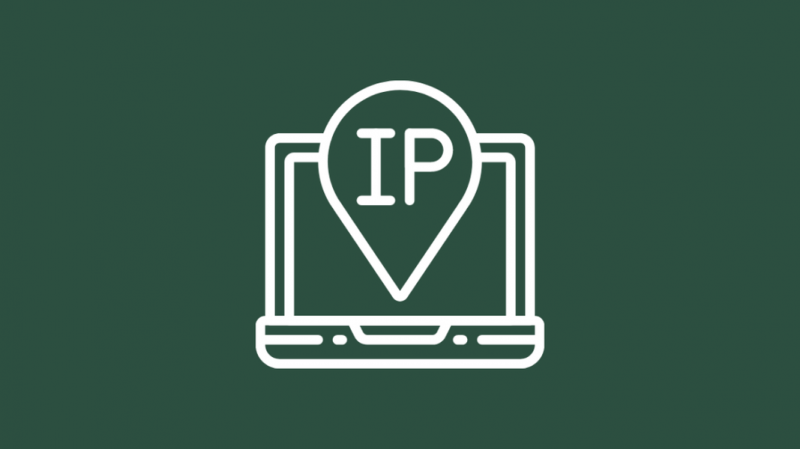
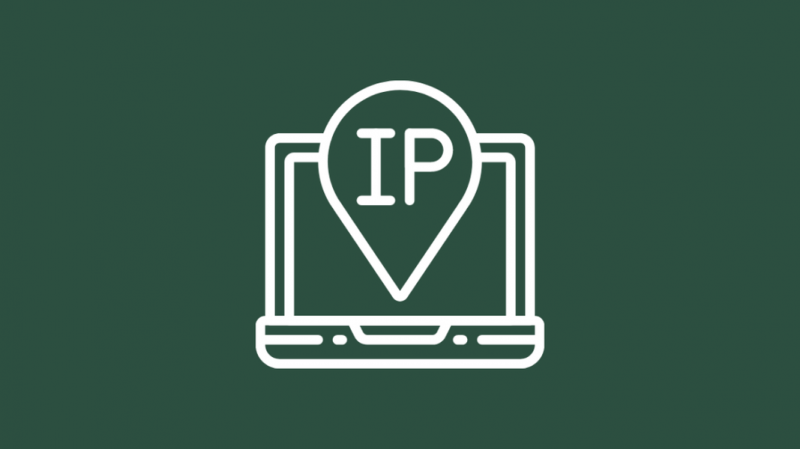
Varsayılan olarak, PS4 IP adresiniz dinamiktir, yani yönlendiricinizi veya PS4'ü her yeniden başlattığınızda yeni bir IP adresi atanacaktır.
Bu genellikle iyidir, ancak bazı durumlarda aralıklı bağlantı sorunlarına neden olabilir. PS4'ünüz için statik bir IP atayarak bunun üstesinden gelebilirsiniz.
Bunu şu şekilde yapabilirsiniz:
- Açılış Ayarları >> Ağ >> Bağlantı Durumunu Görüntüle.
- Burada gördüğünüz tüm bilgileri not edin.
- Ağ ekranına geri dönün ve İnternet bağlantısını kur'u seçin.
- Kullanmakta olduğunuz bağlantı türüne bağlı olarak Wifi veya Lan'ı seçin.
- Özel >> Kılavuz'a tıklayın.
- IP adresinden başlayarak daha önce indirdiğiniz tüm bilgileri girin.
- Son olarak, ileri'ye tıklayın.
Bu, PS4'ünüz için oyun sırasında daha kararlı bir bağlantı sağlaması gereken statik bir IP kuracaktır.
PS4'ünüzü sıfırlayın
Yukarıdaki yöntemlerden hiçbiri işe yaramadıysa, PS4'ünüzü sıfırlamayı deneyebilirsiniz.
PS4'ünüzü sıfırlamak için:
- 'Ayarlar' menüsüne gidin.
- 'Başlatma'ya ilerleyin ve üzerine tıklayın.
- Şimdi 'PS4'ü Başlat'ı seçin.
- Burada tercihinize göre 'Hızlı' veya 'Tam' sıfırlamayı seçebilirsiniz. Biraz zaman alsa da 'Tam' sıfırlama yapılması önerilir.
- Sıfırlama yöntemini seçtikten sonra, 'Başlat'a tıklayın ve sistemin yeniden başlatılmasını bekleyin.
Şimdi ilk kurulumu yapmanız istenecek ve cihazınız Wi-Fi ile düzgün şekilde çalışmalıdır.
İletişim desteği


Hiçbir şey işe yaramazsa, her ikisiyle de iletişime geçebilirsiniz. Sony desteği ISP'nizin yanı sıra.
Bağlantılarınızın kesilmesinin nedeni bu olabileceğinden, PS4'ün kendisindeki kablosuz alıcıyla ilgili herhangi bir sorun olup olmadığını kontrol etmek için Sony ile iletişime geçin.
Benzer şekilde, ISP'niz bağlantınızın düzgün çalışıp çalışmadığını ve herhangi bir sorun veya planlanmış bakım kesintileri olup olmadığını kontrol edebilir.
Ethernet Kablosunu Takma
Kablosuz sorunu devam ederse, en iyi çözüm kablolu bağlantıya geçmektir.
Yönlendiricinizden bir ethernet kablosunu PS4'ün arkasına takın.
'Ayarlar' >> 'Ağ'a gidin ve kurulumu kablosuz için yaptığınız gibi çalıştırın, ancak bunun yerine kablolu bağlantıyı seçin.
Varsayılan seçenekleri seçin ve cihazın yönlendiriciye bağlanmasına izin verin.
Bağlantı kurulduktan sonra, kablosuz bağlantıların hiçbir dezavantajı olmadan ağınızı kullanabilirsiniz.
Bu arada, kablolu bağlantılar da çok daha kararlı bir bağlantı sağlar, bu nedenle yayın yapıyorsanız önerilir.
Çözüm
PS4'ün Wi-Fi'ye bağlanırken birkaç sorunu olsa da, çoğu basit düzeltmelerle çözülebilir.
Ek olarak, iki cihaz arasında ne kadar çok nesne olursa, bağlantı o kadar uzun ve kesintili olacağından yönlendiricinizin ve PS4'ün önündeki alanı karıştırmamak iyi bir fikirdir.
Son olarak, hızlı bir şekilde durumu kontrol et kapalı olmadığından emin olmak için Playstation Network'ün (PSN) Öyleyse, bu, internete bağlıyken PS4'ünüzde sorunlara neden olur.
Ayrıca Okumaktan Zevk Alabilirsiniz
- PS4 Denetleyici Yeşil Işık: Ne Anlama Geliyor?
- PS4'te Spectrum uygulamasını kullanabilir misiniz? Açıklanmış
- PS4 Uzaktan Oynatma Bağlantısı Çok Yavaş: Saniyeler İçinde Nasıl Onarılır
- PS4'ü Xfinity Wi-Fi'ye Saniyeler İçinde Bağlama
Sıkça Sorulan Sorular
PS4'te ne tür Wi-Fi var?
Orijinal PS4, 2,4 GHz ile sınırlı Wi-Fi 4 protokolünü desteklerken, PS4 Slim ve PS4 Pro modelleri, hem 2,4 GHz hem de 5 GHz bant genişliği ile Wi-Fi 5 protokolünü destekler.
PS4 Slim'de yerleşik Wi-Fi var mı?
Tüm PS4 modellerinde yerleşik Wi-Fi bulunur. Tek fark, orijinal model ile slim/pro arasındaki hız ve bant genişliği yetenekleridir.
PS4 2.4GHz veya 5Ghz kullanıyor mu?
Orijinal PS4 yalnızca 2,4 GHz'i desteklerken, PS4 ince ve profesyonel modeller 2,4 GHz ve 5 GHz'de çift bandı destekler.
LAN, PS4'te Wi-Fi'den daha mı hızlı?
LAN, PS4 dahil tüm cihazlarda neredeyse her zaman daha hızlıdır. Bunun nedeni, Wi-Fi'den farklı olarak bağlantının çok daha kararlı ve doğrudan olmasıdır.
